Viața noastră nu vine întotdeauna perfect și frumos - nicăieri nu putem face fără probleme minore, dar foarte urâte. După ce puteți pierde profilul preferat și vă puteți gândi la modul de recuperare Skype, cum să vă returnați parola și autentificarea și despre ce este vorba - recuperare. Nu cădeați în deznădejde sau spuneți la revedere mental prietenilor dvs. de stilou, de fapt, tot ceea ce este descris mai jos este o procedură foarte ușoară, veți reuși.
Metode de recuperare Skype
 Există multe opțiuni pentru a vă recâștiga contul favorit, trebuie doar să îl alegeți pe cel care vi se potrivește. Cel mai simplu este să nu curățați registrul și memorie de acces aleatoriuprin simpla conectare la client prin intermediul formularului de completare salvat. Desigur, această soluție este evidentă, ceea ce înseamnă că dacă citiți acest articol, nu vi se potrivește.
Există multe opțiuni pentru a vă recâștiga contul favorit, trebuie doar să îl alegeți pe cel care vi se potrivește. Cel mai simplu este să nu curățați registrul și memorie de acces aleatoriuprin simpla conectare la client prin intermediul formularului de completare salvat. Desigur, această soluție este evidentă, ceea ce înseamnă că dacă citiți acest articol, nu vi se potrivește.
A doua metodă este utilizarea e-mailului. De fiecare dată când vă înregistrați, skype vă solicită să indicați adresa de e-mail nu din curiozitate inactivă. E-mailul tău este ca un mic analog al unui pașaport din lumea Internetului. Un link special va fi trimis la adresa dvs. de e-mail.
Dacă acest lucru nu ajută - de exemplu, adresa este în mâinile unui atacator - puteți trimite parola pe telefonul mobil - absolut gratuit și fără SMS-uri suplimentare. Dar, din păcate, această metodă este disponibilă numai pentru cei care s-au preocupat să le lege telefonul în contul lor - și nu există mulți dintre ei.
În cele din urmă, cel mai problematic mod este asistența tehnică. Desigur, acesta este adesea primul lucru care vă vine în minte, dar gândiți-vă pentru dvs.: cum vă pot oferi accesul la parola de conectare și parola exact așa, fără o confirmare de identitate?
Nu, desigur, altfel cineva ar putea fi numit pur și simplu Lyudochka1995 și avea acces la pagina ei. Va trebui să confirmați că sunteți adevăratul proprietar al skype-ului pierdut.
Cum să recuperați skype-ul automat
Cuvântul „automat” înseamnă că veți accesa pagina de pe computer sau laptop și veți utiliza cea mai tipică și standardă formă de recuperare a parolei - prin e-mail, pre-legată de contul dvs.
Această metodă este cea mai simplă și potrivită pentru aproape toată lumea: orice ar putea spune, dar fără poștă electronică imposibilă. Dacă, desigur, nu ați folosit o cutie temporară, dar aici este doar vina și neatenția dvs. Vă reamintim regulile.
Trebuie să:
- Deschideți aplicația Skype și așteptați până când apare o fereastră pentru introducerea parolei de conectare și a parolei.
- În partea de jos a ferestrei, în colțul din stânga jos, găsiți inscripția „Nu puteți intra Skype?” Și faceți clic pe ea.
- În formularul care se deschide, introduceți adresa dvs. de e-mail (asigurați-vă că vă atașați la contul dvs.!).
- Accesați-vă la poștă și așteptați un pic - de regulă, în următoarele minute ajunge o scrisoare.
- Urmați linkul indicat în scrisoare și veniți cu dvs. parolă nouă. Este adevărat, Skype nu vă va permite să îl puneți pe cel vechi sau să îl faceți prea simplu. Înainte de asta, dacă este necesar, selectați un cont dacă acest mail este înregistrat pe mai multe pagini simultan.
- Conectați-vă la contul dvs. utilizând o parolă deja nouă, utilizând oricare dintre metodele disponibile.
Nu trimiteți o scrisoare și mergeți câteva ore la plimbare. Codul de activare este valabil doar trei ore, după această perioadă va trebui să înceapă din nou procedura.
Cum se poate recupera skype după numărul de telefon
Metoda „numărului de telefon” are multe avantaje: este mai dificil să furi - cineva, cu riscul de libertate, să-ți fure telefonul, după ce a trasat anterior întregul traseu pentru a-ți ridica profilul și a citi datele personale? - și mai fiabil și mai rapid și nu trebuie să mergi la mailer - telefonul este la îndemână.
Dar toate acestea se suprapun cu un singur minus semnificativ, uriaș: un număr foarte mic de oameni își leagă contul telefon mobil. De regulă, doar persoanele care au informații cu adevărat confidențiale și importante stocate pe Skype se gândesc mult la securitate.
Dar dacă este posibil, este imposibil să nu menționăm această metodă, altfel informațiile vor fi incomplete.
Faceți acest lucru:
- Accesați site-ul oficial Skype.
- Aveți nevoie (în colțul din dreapta sus al site-ului „Autentificare”).
- În câmpul de introducere a datelor, găsiți cuvintele „Nu vă puteți conecta la Skype?”. Faceți clic pe ea.
- În câmpul de introducere, introduceți numărul de telefon existent pe care l-ați conectat la contul dvs. Cu toate acestea, trebuie să fie online.
- Așteptați SMS, unde vor fi indicate instrucțiunile complete și detaliate.
Nu credeți că escrocii care spun că, pentru a vă recupera, trebuie să trimiteți un SMS la un anumit număr sau, chiar mai rău, să trimiteți o sumă în contul său, presupus, să caute un robot. Recuperarea parolei în Skype după numărul de telefon nu oferă feedback.
A vă lăsa doar cu aceste două metode ar fi necinstit, deoarece nu țin cont de multe situații și nuanțe mici. Prin urmare, să vorbim despre alții.
Recuperați skype cu nume de utilizator și parolă
Cel mai evident mod este să salvați numele de utilizator și parola pe care le aveți pe computer. Este foarte leneș pentru mulți oameni să-și introducă numele de utilizator și parola de fiecare dată când se conectează, astfel încât să configureze sistemul să se autentifice automat. Și uneori, viața este mult mai ușoară. Desigur, puteți să vă amintiți numele de utilizator și parola și să le introduceți de fiecare dată când vă conectați, dar pentru aceasta trebuie să luați în considerare.

Tot ce ai nevoie este:
- Conectați-vă automat la client datorită autentificării și parolei salvate.
- Datorită barei de meniu de sus, accesați meniul pentru a vă schimba datele personale.
- Adăugați o altă adresă de e-mail în contul dvs.
- Terminați lucrul cu profilul și ieșiți. probabil știi deja.
- Recuperați autentificarea și parola folosind adresa pe care tocmai ați introdus-o.
Dacă aveți probleme, încercați să opriți internetul. Uneori, numele de utilizator și parola sunt completate automat numai fără conexiune.
Dar, din păcate, cel mai simplu nu funcționează și, uneori, există o singură cale de ieșire - lucrul cu administrația.
Recuperați skype-ul prin suport
Cel mai lung și mai dificil mod este de a restabili Skype prin comunicarea cu serviciul de asistență. De ce? Pentru că pur și simplu nu poți dovedi că contul tău nu răspunde la majoritatea întrebărilor.
Poate trebuie să cunoști cel puțin unele contacte, chat-uri utilizate frecvent și multe altele, astfel încât să poți determina cu exactitate dacă ești un escrocher sau un adevărat proprietar.
Cum să recuperezi skype dacă ai deconectat
De exemplu, prin cuvântul „restaurare” poți însemna: „Am plecat și, când am decis să mă loghez din nou, ei mă obligă să-mi scriu manual parola și parola.” Aceasta se numește autorizare automată.
Pentru a o reactiva, trebuie să:
- În bara de meniu de sus, selectați „Instrumente” - „Setări”.
- În fereastra care se deschide, mergeți pe calea „Basic” - „General Settings”.
- Bifează caseta „Auto. autorizație ".
Acum, clientul nu mai solicită introducerea datelor, ci se introduce în sine. La rândul dvs., nu mai trebuie să vă amintiți constant numele de utilizator și parola.
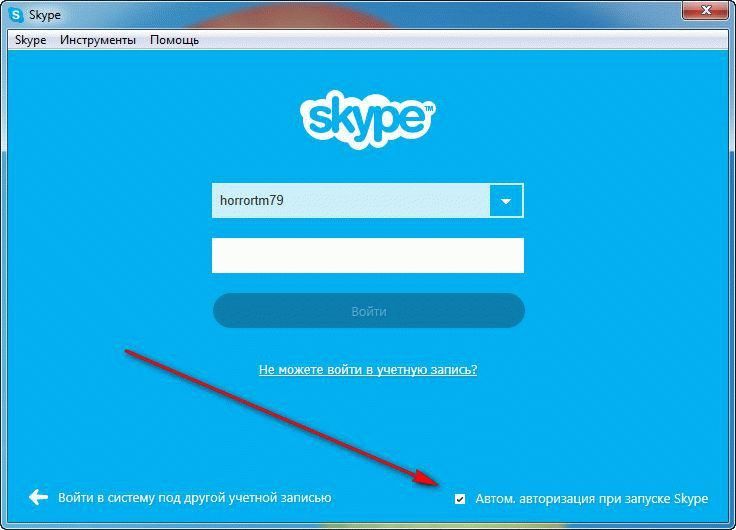
Dar toți acești algoritmi funcționează în majoritatea cazurilor pentru un computer cu Windows instalat pe el, dar ce zici de alte sisteme?
Cum să recuperați skype-ul pe mac-uri
În mod surprinzător, pe Mac OS, totul este exact ca pe Windows. În ciuda faptului că, de obicei, produsele de la Apple sunt fundamental diferite de restul, interfața Skype de pe ele nu se schimbă cu versiunea - este stabilă.
Totul rămâne același și toți algoritmii descriși mai sus funcționează exact în același mod. Chiar dacă interfața Skype se schimbă vreodată, interfața site-ului oficial nu va imita niciodată în funcție de sistemul de operare.
Dar este pe un macbook. Dar despre alte dispozitive?
Recuperare Skype pe tabletă, telefon și laptop
Evident, nimic. În sens, algoritmii rămân exact aceiași, în special pentru un laptop - acesta este același computer, de fapt, mai puțin puternic. Singurul lucru care diferă este că este mai bine să folosești un client decât un site oficial pe o tabletă sau telefon pentru Android.
Cu toate acestea, unele scripturi, butoane frumoase și bannere publicitare pot dura prea mult timp pentru a încărca, încetini sau chiar „a bloca” complet dispozitivul.
Utilizatorii Android nici nu trebuie să caute singuri formularul de recuperare, deoarece interfața este din nou complet similară, doar mai mare și mai compactă.
Desigur, vorbind despre alte sisteme, nu putem să nu menționăm utilizatorii Linux. Cum merg?
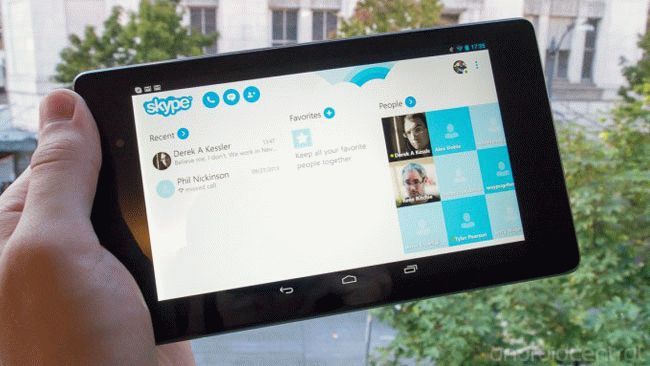
Cum să restaurați Skype la Linux
Cred că ai înțeles deja ce vreau să spun. Da, exact: exact la fel. Toți algoritmii nu se schimbă, interfața rămâne aceeași. Cu toate acestea, oamenii deștepți lucrează la Skype care înțeleg: atunci când un utilizator trece de la un sistem la altul, el are deja multe probleme.
Atunci de ce să-i complicăm și mai mult viața?
Dar tema „restaurare” nu este încă dezvăluită, deoarece uneori „pictograma” de pe desktop poate fi și „restaurată”.
Restaurați pictograma skype în Linux
 Practic, apar probleme cu acești utilizatori Linux începători. După reinstalarea clientului, cel precedent a dispărut pur și simplu, cel nou nu a creat, unde pot să-l iau deloc? Este familiar? Sau este mai bine în felul acesta: „Am curățat accidental desktopul, cum să pun o pictogramă nouă în loc de cea de la distanță”?
Practic, apar probleme cu acești utilizatori Linux începători. După reinstalarea clientului, cel precedent a dispărut pur și simplu, cel nou nu a creat, unde pot să-l iau deloc? Este familiar? Sau este mai bine în felul acesta: „Am curățat accidental desktopul, cum să pun o pictogramă nouă în loc de cea de la distanță”?
Pentru a face acest lucru:
- Găsiți unde se află Skype (de regulă, în aproape toate versiunile Linux este ascuns undeva în „Aplicații” - „Internet”).
- Faceți clic dreapta pe ea.
- În meniul derulant, selectați „Adăugați acest buton de pornire pe desktop” sau ceva similar.
Aceasta este totul. După cum puteți vedea, nu este nimic complicat. Nu este necesar să salvați nimic - pictograma este deja pe loc și așteaptă lansarea.
Și se pare că toate problemele au fost rezolvate, dar uneori apar erori neașteptate, Skype cere ceva, cere și refuză să înceapă.
Conectați-vă la Skype prin conectare și parolă - a apărut o eroare
Cel mai adesea, se emit următoarele:
- Datele de înregistrare nu sunt recunoscute. În caz, verificați corectitudinea utilizatorului și a parolei. Dacă nu vă ajută, reinstalați Skype.
- Combinația de conectare și parolă nu este recunoscută. Soluțiile sunt aceleași ca în precedent.
- Multe încercări eșuate conexiune. Așteaptă doar un moment, aproximativ cinci minute.
- „Internetul este obosit și adormit”, sau ceva de genul acesta. Verificați conexiunea la rețea.
Aici vorbim cu toții despre parolă, înregistrare și erori, iar unii se întreabă: de unde poate primi această parolă?
De unde să obțineți parola pentru skype
Răspunsul este simplu: veniți cu. Puteți utiliza generatoare speciale, scrie o secvență aleatoare (și o puteți stoca într-un folder privat) sau puteți găsi un fel de cuvânt. Un articol separat pe site este dedicat acestui lucru.
Dar dacă parola nu se potrivește, trebuie schimbată.
Cum să resetați parola în skype
Totul este foarte simplu, nici nu trebuie să cauți ceva, totul a fost deja făcut pentru tine. Trebuie doar să urmați acest link (login.skype.com/login?message\u003dsignin_continue&client_id\u003d360605&redirect_uri\u003dhttps://secure.skype.com/portal/login?return_url\u003dhttps://secure.skype.com/account/personal/ schimbare de parolă). Conectați-vă și introduceți noua parolă în formular, repetați-o și introduceți-o pe cea veche pentru confirmare.
Ei bine, dacă ai uitat ...
Ce să faci dacă ai uitat parola skype
Ei bine, dacă ai uitat, atunci „cântecul nostru este bun, pornește de la capăt”. Accesați partea de sus a articolului și aflați despre metodele de recuperare a parolei.
Cum să recuperați parola în skype
Este într-adevăr simplu și descris la început. Multe modalități de a alege.
constatări
Recuperarea parolei este ușoară, dar este mai bine să nu o uiți deloc. Scrieți unul nou undeva și stocați fără a șterge sau a elimina.
Recenzie video
În acest articol vom discuta problema restaurării programului Skype pe computer personal sau laptop. Există mai multe opțiuni posibile efectuarea acestei proceduri. Haideți să-i considerăm pe fiecare în ordine. În primul rând, luați în considerare calea cea mai simplă.
Fără program
Prima și cea mai comună opțiune este absența completă a programului pe computerul propriu-zis. Mai ales adesea reprezentanții sexului mai slab se confruntă cu o astfel de problemă. Ștergând accidental programul Skype, ei caută o modalitate de a-i restabili funcționalitatea. Să încercăm să înțelegem această problemă.
Tot ce ai nevoie pentru a rezolva această problemă este accesul la Internet și un browser. Dacă observați că programul Skype lipsește pe computerul personal, trebuie doar să îl instalați. Pentru a face acest lucru, accesați site-ul oficial al programului și descărcați versiunea de care aveți nevoie. Apoi, urmați recomandările pentru instalarea programului. Asta sunt toate dificultățile. Acum știți cum să restaurați funcționalitatea programului Skype pe un computer sau laptop personal.
Comenzi rapide
Uneori, există situații complet ridicole în care utilizatorul nu înțelege foarte bine ce i se cere de la el. Mulți utilizatori fără experiență întreabă cum să restaureze Skype pe un laptop, deși programul este deja instalat și funcționează bine. Pur și simplu nu o văd când pornește computerul. Pentru utilizatorii cu mai multă experiență, astfel de probleme sunt mai susceptibile să-i facă să râdă. Destul de des, la dezinstalarea unui program, începătorii înseamnă dispariția unei comenzi rapide de pe desktopul utilizatorului.
Unii cred încă naiv că pentru a elimina un program este suficient să scapi de scurtăturile sale de pe desktop. Deci, poate că problema asociată cu eliminarea „Skype” este asociată cu această situație particulară. Pentru a corecta situația, accesați „Start” și încercați să găsiți acolo „Skype” pierdut. Dacă acest lucru nu ajută, deschideți „Panoul de control”, selectați „Adăugați sau eliminați programe” și încercați să găsiți programul Skype în lista care se deschide.
Aici puteți vedea exact unde este instalat programul. Apoi, faceți clic dreapta pe program și selectați „Trimiteți”. În meniul care apare, selectați "Desktop (creați scurtături)." Acum știți cum să recuperați shortcut-ul pierdut Skype pe desktop.
Am uitat parola Skype
O altă opțiune pe care utilizatorii o întâlnesc deseori este o pierdere de parolă. Cel mai adesea, utilizatorii uită pur și simplu parola din contul lor Skype. Puteți recupera parola în Skype folosind datele de autentificare. Cum se face asta? În primul rând, lansează programul Skype pe computer. Va apărea o fereastră pentru introducerea numelui de utilizator și a parolei. Încercați să vă conectați la contul dvs. Dacă nu vă puteți autentifica, acordați atenție inscripției „Nu vă puteți autentifica?”.
Faceți clic pe ea. Va apărea o fereastră în care sistemul vă solicită să introduceți adresa de e-mail pe care ați folosit-o pentru a crea contul. Introduceți adresa de e-mail în fereastra care apare și faceți clic pe butonul "Trimite". Rămâne doar să așteptați o scrisoare de la asistența tehnică. În mesajul trimis veți primi un link. Faceți clic pe el, copiind în prealabil cod de securitate. Va trebui să fie introdus într-un câmp special. Apoi, selectați „Resetare parolă”. Creați o parolă nouă și confirmați modificările. Acum știți cum vă puteți recupera parola Skype.
Am uitat autentificarea
Un alt scenariu posibil de dezvoltare - utilizatorul nici nu-și amintește autentificarea pentru a intra în „Skype”. Dacă v-ați uitat numele de utilizator și doriți să recâștigați accesul la program, nu intrați în panică. Această problemă este rezolvată destul de simplu. Foarte des, o astfel de situație se confruntă cu acei utilizatori care au configurat autentificarea automată. Să încercăm să ne dăm seama cum să facem față acestei sarcini.
Mai întâi, executați programul. Pe ecran va apărea o fereastră pentru autorizare. La fel ca în cazul precedent, căutați inscripția „Nu pot intra?”. După ce faceți clic pe acesta, programul vă va redirecționa automat către pagină pentru operațiuni suplimentare. Va trebui să introduceți adresa de e-mail pe care ați utilizat-o la înregistrarea contului. După introducerea adresei de e-mail, așteptați scrisoarea de la serviciul de asistență tehnică. Timpul de așteptare este de maximum 3 ore.
După primirea scrisorii, urmați linkul indicat în ea, după ce a copiat codul de verificare preliminară. Acest cod va trebui introdus în pagina web deschisă. Așteptați confirmarea codului și priviți informațiile care apar pe ecran. Acestea vor fi datele Skype asociate cu adresa dvs. de e-mail. Selectați numele de utilizator dorit și faceți clic pe butonul „Conectare”. Încercați de data aceasta să vă amintiți autentificarea pentru a intra în cont.
Manual de instrucțiuni
Dacă ți-ai uitat parola Skype, cel mai simplu mod de a o recupera este folosind adresa de e-mail la care a fost înregistrat contul tău.
Când porniți programul Skype, introduceți autentificarea în fereastra de autorizare și faceți clic pe linkul „Ați uitat parola?” Situat lângă câmpul de parolă. În pagina de recuperare a parolei Skype, specificați o adresă de e-mail, după care un e-mail va fi trimis la adresa specificată cu un cod temporar și posibilitatea de a recupera instantaneu parola. Aceleași acțiuni pot fi efectuate atunci când introduceți contul dvs. personal pe site-ul oficial Skype.
Vă rugăm să rețineți că trebuie să utilizați codul orar în termen de 6 ore. După 6 ore, codul va deveni nevalid.
Dacă nu vă amintiți o parolă sau o adresă de e-mail, atunci urmați linkul „Nu vă amintiți adresa de e-mail?” Disponibil în fereastra de autorizare Skype sau când introduceți contul personal pe site-ul oficial Skype.
Introduceți următoarele date:
1) numele dvs. de utilizator;
2) date de decontare pentru oricare dintre tranzacțiile efectuate în Skype în ultimele 6 luni (numele de utilizator și prenumele, țara și numărul comenzii sau informațiile cardului de credit utilizate pentru a plăti).
Această opțiune va funcționa dacă ați avut tranzacții Skype în ultimele 6 luni.
Dacă nu vă puteți aminti autentificarea, faceți clic pe linkul „Ce este al meu logare Skype? ". Link-ul este disponibil în fereastra de autorizare Skype sau la intrarea în cont personal pe site-ul oficial al Skype. Pentru a restabili autentificarea în acest fel, trebuie să specificați adresa de e-mail la care este înregistrat contul dvs. Skype.
Dacă nu vă amintiți nici adresa de conectare, nici adresa de e-mail, atunci este imposibil să vă identificați și să recuperați informațiile automat prin serviciile Skype. Cu toate acestea, există o cale de ieșire: contactați-vă prietenii, pe care i-ați adăugat la contactele Skype. De asemenea, puteți face o „căutare de contact” și puteți căuta contactul dvs. prin numele și prenumele sau numărul de telefon. După ce restabiliți numele de utilizator în acest mod, reveniți la pașii precedenți pentru a vă reseta parola.
Un puț construit pe un teritoriu adiacent unei case de țară poate deveni o sursă convenabilă de alimentare cu apă. Dar uneori apar probleme în funcționarea puțului: presiunea dispare, apare siltarea, apar murdărie și nisip. În acest caz, va fi necesar să se efectueze lucrări pentru restaurarea puțului.
Vei avea nevoie
- - stâlp de lemn;
- - lopata;
- - o buză cu mâner lung;
- - reactivi chimici;
- - echipament profesional de foraj;
- - pompă de apă.
Manual de instrucțiuni
Identificați tipul problemei care are legătură cu puțul. Semnele externe ale unei defecțiuni a sistemului de apă pot fi diferite. Aceasta este, de regulă, aspectul împreună cu apa de nămol, nisip și particule de murdărie. De asemenea, pompa se poate opri prematur din cauza unei căderi de presiune. Cel mai adesea, astfel de dificultăți apar atunci când fântâna mult timp nefolosit, solul epuizat sau obiecte străine care intră în fântână. În cazuri mai rare, cauza siltării este mișcarea terenului.
Efectuați o inspecție externă și diagnosticarea stării puțului. În cazuri dificile, pentru acest lucru, poate fi necesar să invitați specialiști. Vor putea explora sonda folosind cele mai moderne echipamente, vor evalua structura cavității interne și vor selecta metoda de recuperare adecvată.
Selectați o metodă de recuperare pe baza datelor de diagnostic. Complexul de lucrări de curățare include de obicei curățarea butoiului de nămol, murdărie, rugină, depozite de sare. În marea majoritate a cazurilor, eșecul în funcționarea sondei este asociat cu murdărirea, adică siltarea straturilor poroase interne ale solului. În acest caz, porii din sol sunt închise, ceea ce elimină aproape complet aspectul de apă în fântână.
Efectuați lucrările conform metodei de recuperare selectate. În cel mai simplu caz, va trebui să curățați mecanic putul de obiecte străine, să aduceți la suprafață o masă de murdărie și pământ. Pentru probleme mai complexe, trebuie utilizate substanțe chimice speciale sau un ciocan puternic de apă. Toate lucrările trebuie efectuate cu atenție pentru a preveni prăbușirea straturilor de sol adiacente direct sondei.
Testați puțul curățat pentru a verifica dacă funcționează corect. Pentru a face acest lucru, o pompă este coborâtă în fântână și apa este pompată până devine transparentă și liberă de impuritățile străine și impuritățile vizibile.
Skype este un program convenabil cu care poți comunica gratuit cu cei dragi și cu colegii aflați oriunde în lume. Din păcate, destul de des se întâmplă asta dintr-un motiv sau altul parolă este uitat și, în consecință, devine imposibilă utilizarea serviciilor Skype. Dar nu disperați imediat - parolă destul de simplu de recuperat.

Manual de instrucțiuni
reînființa parolă Puteți utiliza e-mailul specificat la înregistrarea contului dvs. pe Skype. Deschideți fereastra de conectare Skype. Faceți clic pe linkul „Uitat parolă“. În fereastra care se deschide, scrieți adresa dvs. de e-mail. Pe această adresă va veni o scrisoare care conține două legături și un cod special.
Urmați primul link. În el se introduce automat un cod unic. Trebuie doar să vă prezentați și să introduceți un nou parolă. Este de dorit ca acesta să fie format din litere și numere în același timp, ceea ce vă va asigura mai mult contul de piratarea neautorizată. Dacă primul link nu funcționează, atunci deschideți al doilea. Aici trebuie să introduceți manual codul special. Apoi introduceți și repetați noul parolă. Și amintiți-vă că codul de recuperare a parolei este valabil doar șase ore.
Dacă nu vă amintiți adresa de e-mail, apoi restabiliți parolă va fi mult mai dificil, dar tot posibil. În fereastra de recuperare a parolei, scrieți-vă numele de utilizator. De asemenea, indicați datele estimate a oricărei tranzacții plătite efectuate de dvs. prin Skype. De exemplu, numărul cardului de credit cu care ați reumplut soldul pe Skype. Aceste date vor fi suficiente pentru a afla adresa de e-mail uitată. Următoarea restaurare parolă conform schemei de mai sus.
Puteți încerca, de asemenea, să contactați asistența Skype. Descrieți problema în detaliu. De preferat în engleză. Asigurați-vă că includeți dvs. card de creditprin care ați plătit pentru servicii pe Skype, datele ultimelor plăți, precum și numele dvs.
Dacă ai uitat și parolăși adresa de e-mail și nu au efectuat niciodată tranzacții monetare prin Skype, apoi restaurați parolă va fi imposibil. Serviciu clienți Skype pur și simplu nu te pot identifica. Mai bine obțineți-vă un cont nou.
Articol aferent
Cum să executați două Skype pe același computer în același timp
surse:
- skype a uitat parola
Dacă sunt electronice cutie poștală blocat în caz de neutilizare îndelungată sau din orice alte motive, puteți încerca să restaurați accesul la acesta folosind una dintre metodele furnizate de serverul de servicii poștale.

Vei avea nevoie
- - acces la internet
Manual de instrucțiuni
Dacă nu ați folosit inbox-ul dvs. de multă vreme și, prin urmare, a fost blocat, faceți clic pe butonul „Resetare parolă”. Dacă se deschide o fereastră cu numele corespunzător în fața dvs., introduceți numele de utilizator în câmpurile propuse și răspundeți întrebare secretă, la fel cum ai făcut la înregistrarea acestui e-mail. Sau indicați numărul dvs. de telefon, care va primi un mesaj cu o nouă parolă.
Dacă ați selectat un e-mail suplimentar în cazul recuperării parolei în căsuța poștală în timpul înregistrării, introduceți-l în câmpul propus. Vei primi un link către adresa specificată pentru a restabili accesul la căsuța poștală.
În plus, pe unele servere de e-mail, de exemplu, pe Mail.Ru, puteți utiliza serviciul „Trimitere prin poștă” dacă redirecționarea poștei primite a fost configurată din căsuța poștală pe care doriți să o restaurați. Pentru a face acest lucru, în câmpul special pentru restaurarea accesului, introduceți adresa de e-mail la care a fost configurată trimiterea de mail și apăsați Enter. O casetă indicată va fi trimisă cu o nouă parolă.
În situația în care căsuța poștală a fost blocată din vina dvs., de exemplu, ați fost acuzat că ați trimis spam sau orice alte încălcări ale acordului de utilizator, contactați Serviciul de asistență al furnizorului de servicii de poștă. Puteți găsi o adresă de e-mail în secțiunea „Contacte” sau „Feedback”. În scrisoare, indicați autentificarea casetei pe care cereți să o deblocați și promiteți că aceasta nu se va mai întâmpla. Dacă a existat o neînțelegere și nu există nicio greșeală a dvs., indicați angajaților serverului de poștă acest lucru.
Există situații în care căsuța poștală nu poate fi restabilită. De exemplu, dacă l-ai șters singur și timpul a expirat când acesta ar putea fi deblocat. În acest caz, va fi mai ușor să obțineți un nou e-mail.
surse:
- modul de recuperare a adresei de e-mail
Instalarea a două Skype pe un computer este destul de realistă, dacă înțelegeți cu atenție. Însă merită luat în considerare faptul că lansarea simultană a două conturi nu va funcționa.
Cum să restaurați Skype, știind doar autentificarea? Ce trebuie să faceți dacă contactele sau corespondența dvs. sunt dispuse undeva? Căutați mai jos răspunsuri la aceste și alte întrebări arzătoare.
Recuperare prin poștă
Cum să restaurați Skype, mai precis autentificare uitată și parola? Foarte simplu:
1. Accesați programul pe un computer (pe un laptop) sau accesați skype.com într-un browser, faceți clic pe „Autentificare ...” - „My cont».
2. În fereastra principală a programului care se deschide, găsiți linkul activ „Nu vă puteți conecta la Skype?” Mai jos. Faceți clic pe ea.
3. În câmpul care apare, introduceți adresa dvs. de e-mail.
Important: adresa de e-mail trebuie specificată exact cea la care ați „conectat” contul Skype la crearea acestuia.
4. Faceți clic pe Continuare.
În locul acestei acțiuni, puteți introduce codul primit într-un câmp special. Acest câmp poate fi găsit făcând clic pe linkul „Aveți deja un cod de recuperare?” În fereastra de recuperare a parolei.
Restaurare după numărul de telefon
Dacă doriți să vă restabiliți contul prin numărul de telefon, urmați aceiași pași ca în paragraful precedent, numai în câmpul în care ar trebui introdus e-mailul, introduceți numărul dvs. (trebuie să fie legat în prealabil și cu Skype). Când sosește SMS-ul, citiți-l cu atenție și urmați instrucțiunile descrise în mesaj.
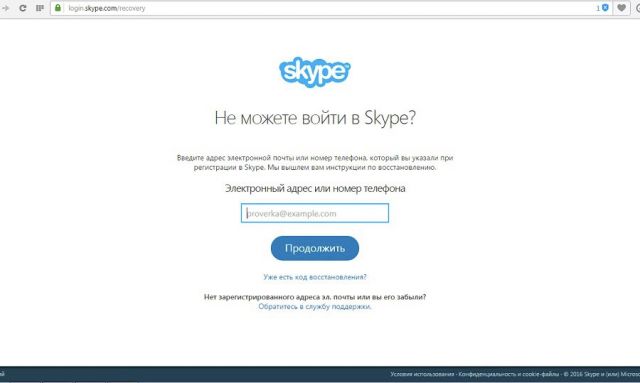
Ajutor din sprijin
Dacă metodele clasice anterioare de restabilire a accesului nu sunt potrivite pentru dvs. și doriți să vă restabiliți contul fără e-mail, contactați asistența (aceasta este gratuită):
- Accesați site-ul oficial Skype: skype.com.
- Faceți clic pe butonul Conectare.
- În meniul pop-up, faceți clic pe „Contul meu”.
- Urmați linkul „Nu vă puteți conecta la Skype?”
- Faceți clic pe Asistență de contact.
- Citiți cu atenție - deodată lipsește ceva? Găsiți linkul „Pagina de solicitare a asistenței” în text și faceți clic pe el.
- Vei vedea pagina nouă intitulat „Alegeți o problemă”. În secțiunea „Selectați un articol de ajutor”, selectați „Informații despre cont și conectare”.
- Imediat ce selectați o secțiune, o altă casetă va apărea sub „Selectați o problemă de însoțitor”. Aici merită să alegeți „Întrebare despre resetare și recuperare parolă”.
- Faceți clic pe „Următorul”.
- Veți vedea două opțiuni pentru acțiuni suplimentare: puneți o întrebare în comunitatea Skype sau primiți asistență prin e-mail. Alege-l pe cel de-al doilea.
- Completați un formular lung și faceți clic pe „Trimiteți”. Angajații vor răspunde în termen de 24 de ore.
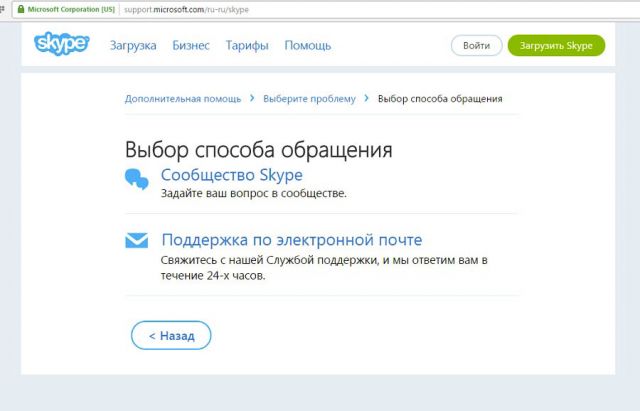
Pot folosi acest link pentru a contacta managerii de asistență Skype https://support.skype.com/en/support_request?
Dacă contactele au dispărut ...
Pentru a restabili contactele în Skype, aveți nevoie de:
- Introduceți programul prin autentificare.
- Deschide meniul „Contacte” din fereastra principală a contului.
- Selectați elementul de meniu „Liste”.
- Faceți clic pe „Toate”.
Dacă după urmarea celor patru pași, nimic din lista de contacte nu s-a schimbat:
- descărcați din surse deschise programul de rețea mondială „SQLite” (de preferat o versiune portabilă),
- aleargă-l
- găsiți în bara de căutare „Pornirea” fișierului computerului (laptopului) „main.db”,
- reveniți la fereastra programului SQLite și faceți clic pe butonul „Deschide baza de date”,
- specificați calea către fișierul „main.db” pe care tocmai l-ați găsit,
- faceți clic pe fila „Parcurgere date”,
- în linia „Tabel” selectați „Contacte”.
Veți vedea o listă cu contactele care lipsesc. Acum îi puteți adăuga pe Skype copiind unul câteodată, așa cum ați făcut anterior. Într-un mod atât de simplu, puteți restabili lista de contacte.
Dacă programul este șters sau comanda rapidă lipsește ...
Recuperarea Skype șters este chiar mai ușoară decât parola uitată:
1. Asigurați-vă că Skype este cu adevărat șters. Pentru a face acest lucru, căutați-l în lista de programe (accesați „Start” - „Panou de control” - „Programe” - „Dezinstalare programe”). Dacă printre programe instalate Skype nr - trebuie să recuperați din nou Skype șters.
Dacă programul a fost găsit în listă și scurtătura acestuia a dispărut, atunci puteți pur și simplu să eliminați comanda rapidă de pe desktop sau dintr-un alt loc unde ați rulat mesagerul sau s-a întâmplat în urma unui crash. Faceți clic dreapta pe programul găsit și selectați "Trimite ..." - "Pe desktop".
2.Pentru a descărca cel mai mult cea mai recentă versiune programe, accesați site-ul oficial al Skype și faceți clic pe „Download”.
3.Selectați tipul dispozitivului dvs. (pentru computere și laptopuri - aceasta este prima filă).
4. Faceți clic pe „Download” sau „Download”.
5. După ce descărcarea este terminată fișier de instalare, faceți dublu clic pentru a-l deschide.
6. Rulați programul, așa cum ați făcut de obicei (prin pictograma de pe desktop, prin meniul Start ...) și introduceți numele de utilizator și parola pentru a avea din nou acces la contul dvs.
Dacă sunteți convins că programul nu a fost șters de pe computer și doriți să introduceți mesagerul prin meniul Start, îl puteți pune acolo:
- Accesați „Start”.
- Introduceți „Skype” în câmpul de căutare.
- Găsiți logo-ul programului albastru printre rezultate și faceți clic dreapta pe acesta.
- Selectați Pin în meniul Start.
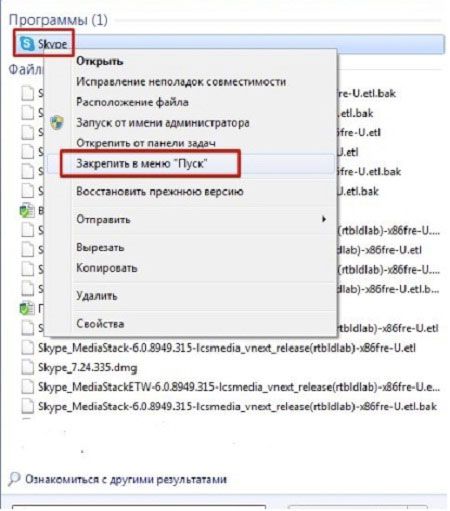
Dacă s-a găsit programul, ați creat o scurtătură nouă, l-ați lansat, ați introdus numele de utilizator și parola, dar încă nu funcționează, trebuie să îl instalați din nou (faceți pașii din instrucțiunea anterioară, punctele 2-5), dar mai întâi eliminați restul versiunii care nu funcționează. Pentru a face acest lucru, accesați „Start” - „Panou de control” - „Programe” - „Dezinstalați programe”, găsiți linia cu programul, selectați-o și faceți clic pe „Ștergeți”.
Programul este acolo, dar nu funcționează ...
Dacă Skype nu funcționează din motive necunoscute pentru dvs., încercați să actualizați browserul de internet la cea mai recentă versiune.
Skype este asociat cu setările și starea „nativului” pentru sistemul de operare Browserul Windows Internet Explorer, astfel încât versiunea sa nu va strica să actualizeze și să reseteze setările.
Nu ajută asta? Apoi, procedați după cum urmează:
1 cale
Asigurați-vă că programul nu îngheață la pornire. Pentru a face acest lucru:
1. Accesați „Task Manager” apăsând combinația „Ctrl”, „Alt”, „Del”, apoi - „Rulați Task Manager” sau făcând clic dreapta pe linia de jos de pe ecran (unde vă prăbușiți programe deschise și fișiere) și selectarea comenzii „Rulați Task Manager”.

2. Căutați linia „Skype ...” în a doua filă „Procese”.
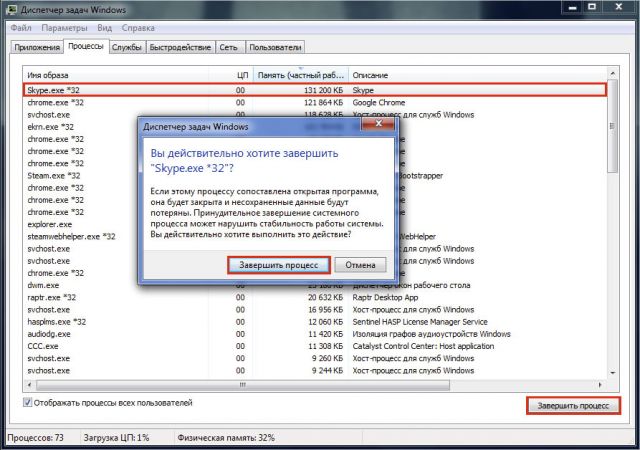
3. Dacă este găsit - programul rulează, dar cu erori. Trebuie să finalizați acest proces incorect prin evidențierea acestuia și făcând clic pe „Finalizează ...”.
4. În noua fereastră, faceți din nou clic pe „End Process” pentru a confirma acțiunea.
2 cale
1. Ieșiți complet din Skype, dacă ieșirea nu a fost încă finalizată: în tava de mai jos, lângă ceas, găsiți pictograma Skype (dacă nu sunt afișate toate pictogramele, faceți clic pe săgeata pentru a deschide lista), faceți clic dreapta pe ea și selectați „Ieși”.
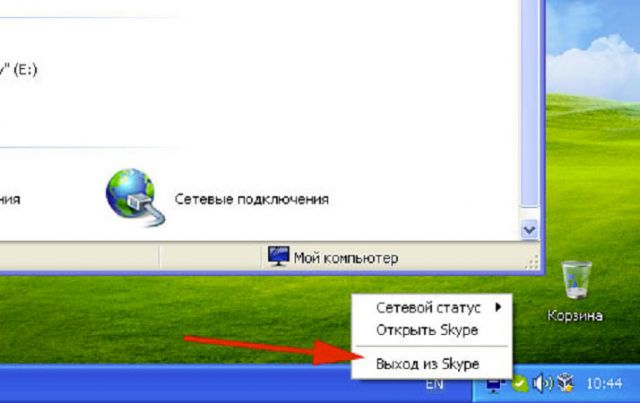
Skype minimizat poate fi afișat în tavă ca marcaj verde sau ca simbol albastru cu litera „S”.
2. Introduceți „Start”.
3. În bara de căutare, introduceți „% AppData% \\ Skype” pentru a găsi folderul cu datele dvs. personale.
4. Accesați folderul găsit făcând clic pe rezultatul căutării.
5. Fiind în dosarul găsit, faceți clic pe meniul „Instrumente” („Organizare”) și selectați „Opțiuni dosar ...” („Opțiuni dosar”). Numele pot varia între sistemele de operare.
6. Accesați fila „Vizualizare” din fereastra care se deschide.
7. Căutați linia „Show fișiere ascunse, foldere ... ”și puneți o căpușă acolo.
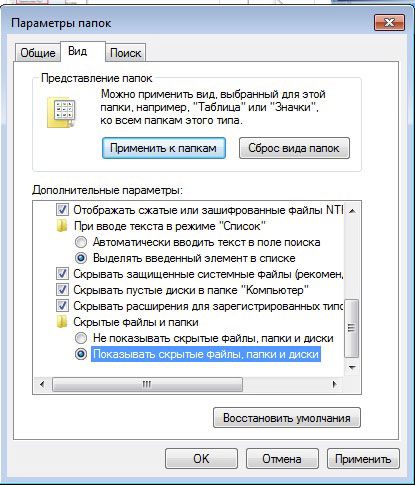
8. Faceți clic pe Aplicare, apoi OK.
9. Aflați deschideți folderul fișierul „shared.xml” și ștergeți-l.
10. Încercați să rulați programul din nou. Dacă nu a funcționat nici după aceea, va trebui să elimine Skype. Dar mai întâi, este mai bine să copiați conținutul folderului în care ați șters fișierul într-o altă locație. Acest lucru este necesar pentru a restabili mesajele pe Skype (corespondență) după reluarea mesagerului.
11. Dezinstalați programul: accesați „Start” - „Panou de control” - „Programe” - „Dezinstalați programe”, găsiți linia cu programul, selectați-l și faceți clic pe „Ștergeți”.
12. Din nou, instalați Skype descărcând versiune nouă de pe site.
13. Transferați copiatul anterior în folderul nou creat de program (îl puteți găsi în același mod descris în paragrafele nr. 2-3 din acest manual).
14. Acum totul ar trebui să funcționeze!
Programe de asistență terță parte
Dacă ați eșuat din nou, ne vom recupera în continuare:
1. Descărcați programul „Revo Uninstaller” dintr-o sursă fiabilă și instalați-l pe computer.
2. Deschideți programul.
3. Găsiți pictograma Skype în fereastra principală „Revo ...” deschisă, selectați-o.
4. Faceți clic pe butonul „Șterge”.
5. Selectați modul avansat.
7. După un scurt proces de eliminare, programul va căuta fragmente de mesager care rămân în registre. Dezvăluind cu atenție toate „plusurile”, găsiți numele „Skype” și „callto” în sucursala registrului și bifați casetele din fața lor.

8. Faceți clic pe butonul de ștergere.
9. Repetați pașii nr. 2-3 din instrucțiunile anterioare și ștergeți totul din folderul găsit.
10. Transferați fișierele copiate vechi, așa cum este indicat la punctul 13 din instrucțiunea anterioară.
Spre deosebire de utilitatea anterioară, recuperarea parolelor este plătită. După descărcarea și plata pentru aceasta, puteți afla parola pierdută, precum și să vă protejați contul în viitor de escroci și crackers. După începerea programului minune, introduceți autentificarea Skype în primul câmp și faceți clic pe „Start ...”
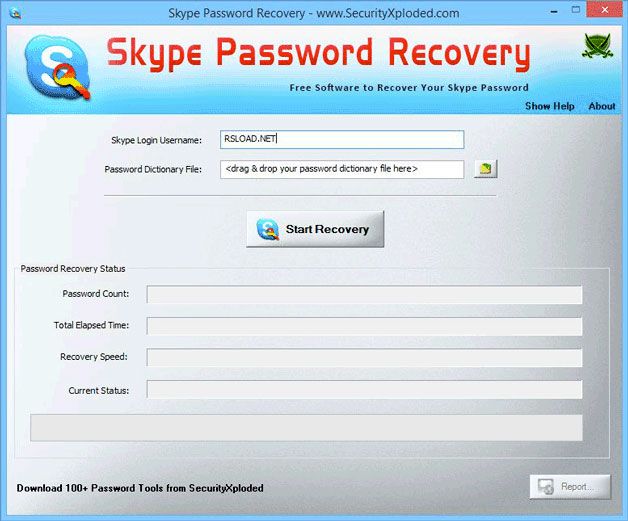
După încheierea activității sale, veți vedea rezultatul. Dacă utilitarul găsește o parolă uitată, aceasta va fi indicată în fereastra programului, dacă nu, va trebui să căutați o altă modalitate de a restabili mesagerul.
Recuperare printr-o altă uchetka
Dacă ați conectat anterior contul Skype la contul dvs. Facebook sau Microsoft, vă puteți conecta prin intermediul unuia dintre ei. Pentru a face acest lucru:
Ați pierdut lista de contacte din mesagerul preferat? Acest lucru este fixabil! Dacă ați uitat parola Skype, restaurați-o prin numărul dvs. de telefon sau prin e-mail folosind instrucțiunile noastre detaliate.
Astăzi vom discuta cu dvs. despre cum să restaurați Skype pe un laptop sau computer. Există mai multe opțiuni posibile. Deci vom lua în considerare totul în regulă cu tine. Să începem cu cele mai simple.
Fără program
Ei bine, prima opțiune, care este destul de comună, este lipsa programului în sine pe computer. Fetele scriu foarte des postări: „Am șters Skype, cum să-l restaurez?” Să-i ajutăm să-și dea seama.
Nu este nimic complicat în răspuns. Tot ce ai nevoie este un browser și Internet. Dacă v-ați așezat la un computer și ați observat că nu aveți Skype, atunci trebuie doar să îl instalați. Mergeți la pagina oficială programe și descărcați versiunea de care aveți nevoie. După aceea, treceți prin procesul de instalare. Asta e totul - acum știi cum să restaurezi Skype pe un laptop sau computer.
etichetă
Adevărat, există astfel de cazuri absurde în care utilizatorul însuși nu știe ce cere. În special, vorbim despre fete foarte tinere care nu vedeau un computer în ochii lor. Sunt destul de des interesați de modul de restaurare Skype pe un laptop, dacă nu îl văd la pornire. Dar prietenii și cunoscuții avansați, după ce s-au uitat la întrebările unor astfel de oameni, încep să râdă. De ce?
Chestia este că destul de des nu acoperă nimic altceva decât o „ștergere” banală a unei comenzi rapide de pe desktop. Astfel, de exemplu, unii părinți din trecutul recent s-au gândit că, prin ștergerea unei comenzi rapide, puteți șterge „programul” (jocul). Verifică, poate asta este problema.
Pentru a face acest lucru, accesați meniul „Start” și căutați folderul Skype. Nu ai găsit? Apoi continuați la Acasă, selectați Se va deschide o listă cu tot conținutul pe care îl aveți pe computer. Ai găsit Skype? Vedeți unde este instalat. Acum faceți clic dreapta pe butonul de pornire, selectați „Trimite” - „Desktop (creați scurtături)”. Aceasta este totul. Acum știți cum să restaurați Skype pe un laptop sau computer.
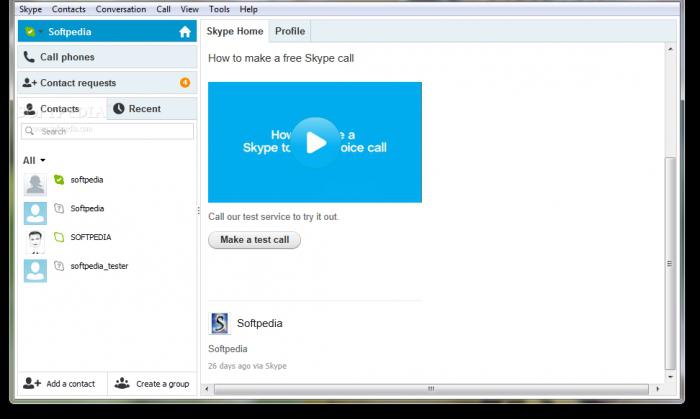
Am uitat parola
Ei bine, o altă opțiune pe care o pot întâlni toți utilizatorii este uitarea. Nu vă amintiți parola. Pur și simplu au uitat-o. Apoi, ar trebui să restaurați Skype prin autentificare. Dar cum să o faci?
Pentru a începe, executați programul. Se va deschide o fereastră în care veți introduce un nume de utilizator și o parolă. Încercați să vă autentificați în contul dvs. (mai ales dacă înainte de primele încercări și eșecuri credeți sacru că vă amintiți parola). Nu v-ați conectat? Apoi aruncați o privire la ecran și găsiți cuvintele „Nu vă puteți autentifica?” Faceți clic pe ea.
Acum va apărea o fereastră în fața dvs., în care va trebui să introduceți adresa de e-mail a adresei de e-mail la care a fost înregistrat contul dvs. Marcat? Faceți clic pe „Trimiteți”. Acum așteptați o scrisoare de la asistența tehnică. Faceți clic pe linkul din scrisoare, după ce copiați codul de securitate de acolo. Introduceți-l în câmpul corespunzător. Acum faceți clic pe „Resetare parolă”. Veniți și introduceți unul nou. Confirmă-ți acțiunile. Acum știți cum să restaurați vechiul Skype. Dar acestea nu sunt toate opțiunile pentru dezvoltarea evenimentelor. 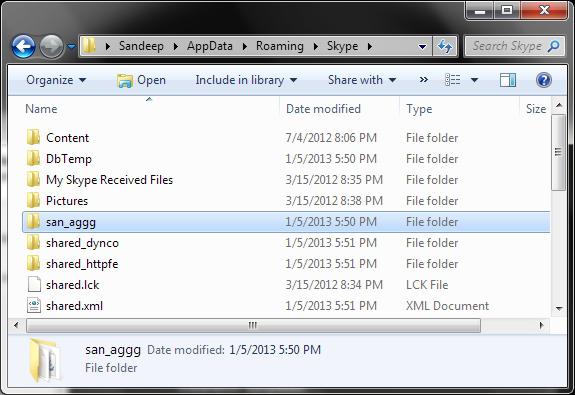
Dacă nu vă amintiți autentificarea
Credeți cum să restaurați Skype pe un laptop dacă nu vă amintiți numele de autentificare? Nu intrați în panică. Puteți face față cu ușurință problemei iminente. Este foarte des întâlnit de cei care sunt configurați pentru a se conecta automat în sistem. Așa că haideți să încercăm să vă ocupăm de voi în această problemă dificilă.
În primul rând, încercați să rulați programul. Când vedeți fereastra de autorizare, găsiți inscripția acolo: "Nu vă puteți autentifica?" Vei fi transferat pe pagina în care vor avea loc toate acțiunile noastre ulterioare.
Vi se va cere să introduceți adresa de e-mail la care a fost înregistrat contul. Grozav, intrați în ea și intrați în „săpun”. Trebuie să așteptăm o scrisoare de la asistența tehnică. De regulă, timpul maxim de așteptare este de 3 ore. Ai o scrisoare? Acum trebuie să urmați linkul indicat în acesta. Dar înainte de asta, copiați codul special de verificare. Introdu-l pe pagina care se deschide.
Ați uitat numele de utilizator? Apoi uite ce apare după confirmarea codului. Veți vedea toate datele Skype asociate cu e-mailul dvs. Doar faceți clic pe numele de utilizator dorit și faceți clic pe „Autentificare”. Scrieți autentificarea și încercați să vă amintiți. Acum știți cum să restaurați Skype pe un laptop dacă ați uitat numele de utilizator. 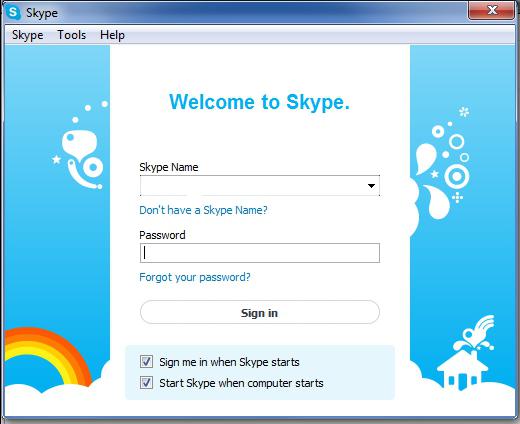
Nu este listat
Este adevărat, uneori se poate întâmpla ca contul dvs. să dispară pur și simplu din lista de autentificări introduse. Ce să faci atunci? Cum îl pot restaura? Și se poate face acest lucru?
Pentru a răspunde la această întrebare, trebuie să urcați puțin pe folderele computerului. Apelați linia de comandă (apăsând Win + R), apoi introduceți% Aplicație%% date în ea. Acum găsiți folderul Skype. Intrați în ea și vedeți dacă există un tătic cu numele dvs. de utilizator. Nu - apoi închideți fereastra și urmați „Coșul de gunoi”. Ai găsit-o? Apoi, faceți clic dreapta pe dosar și selectați „Restaurare”. Acum uitați ce s-a întâmplat - autentificarea a revenit pe listă.
Dar dacă se șterge folderul? Apoi, trebuie să vă conectați la Skype o dată. Autentificarea dvs. va fi salvată. Acum știți cum să restaurați Skype pe un laptop în toate modurile.




